一些安全软件卸载后,会在系统中残留一些文件,这些残留文件会随着系统的启动而启动,残留文件就会弹出提示“**.exe - 损坏的图像,**.dll没有被指定在……包含错误。系统之家Win7开机提示损坏的图像怎么修复?下面介绍Win7开机时显示损坏的图像提示的修复步骤。
1、注册表修改法:“开始”→“运行”处输入“regedit”打开注册表;

2、导航到:HKEY_CURRENT_USER\Software\Microsoft\Windows\CurrentVersion\Run#f#
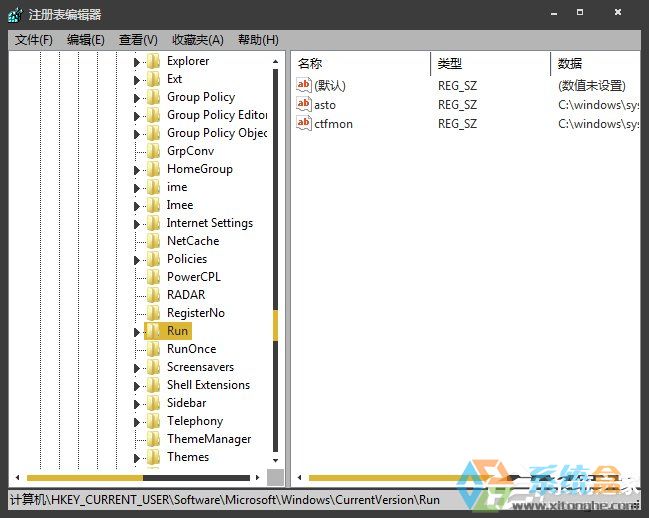
3、在Run项右边窗口找到残留的程序名删除;

4、在“编辑”→“查找”中,输入出错文件名,把搜到的删除,按“F3键”,搜索下一个,直到删完所有的为止;

5、“开始”→“运行”处输入“msconfig”回车;
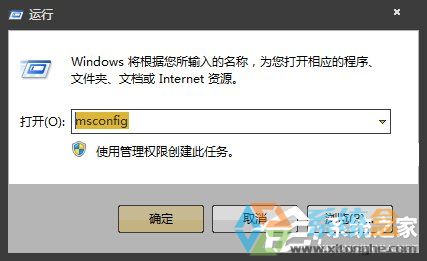
6、在里边的“启动”选项卡中把“**.dll”前面的勾去掉。

7、重启电脑,通常到这就可以了,如果还弹出来该提示再进行下一步:
8、“开始”→“运行”输入“regedit”将下面的位置的相应键值删除:
HKEY_LOCAL_MACHINE\SOFTWARE\Microsoft\Windows\CurrentVersion\Run
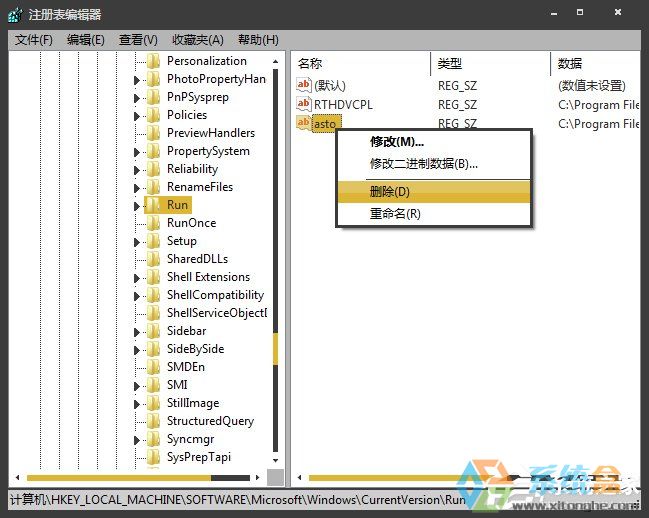
根据你的描述,那应该是一个已被删除了的病毒或间谍软件。但也有可能是你卸载某个软件不正确留下的残留。dll因为某些原因(最大的可能是因为它是个病毒或流氓软件的dll文件,被杀软删除了)丢失了,但其相关的注册信息却还在,导致系统开机时还加载它,却又找不到它的文件,所以报错。
以上便是系统之家Win7开机提示损坏的图像怎么修复的介绍了,正所谓,解铃还须系铃人,如果弹出错误提示之后点击“确定”,系统没有什么不正常,就可以重新安装这个软件并取消开机加载项,再进行卸载,以后开机就不会出现这个信息了。